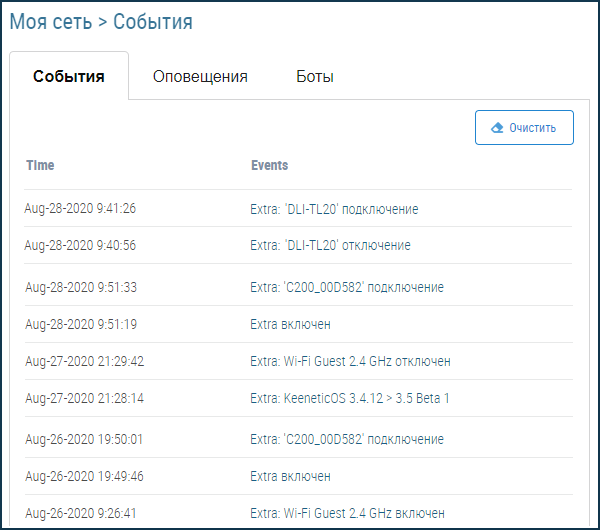Настройка оповещений о включении / отключении определенного устройства домашней сети
Вопрос: Возможно ли получать оповещения на телефон о включении и отключении определенного устройства к / от домашней сети интернет-центра?
Ответ: Да, такую возможность "Настройка уведомлений от Netcraze" можно включить в мобильном приложении Netcraze или на веб-портале Netcraze Cloud. Далее рассмотрим эти 2 способа подробно.
В приложении Netcraze
Запустите приложение и на главном экране "Локации" выберите нужную сеть.
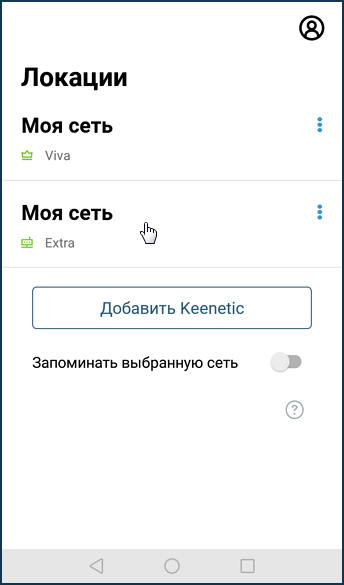
На экране настроек роутера нажмите "События".
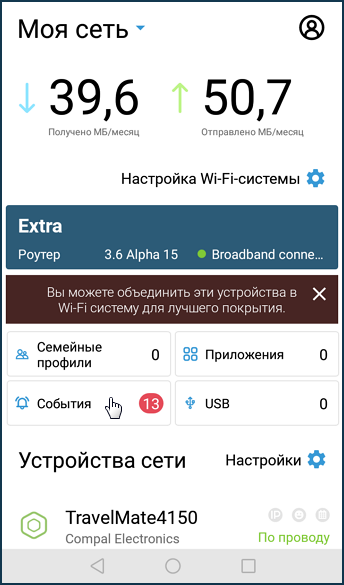
Нажмите на "Настройка уведомлений".
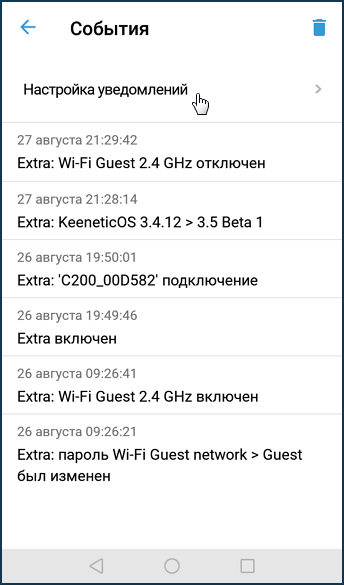
На экране "Уведомления" нажмите на событие, при наступлении которого вы хотите получать оповещение. В нашем примере это "Подключение / отключение устройств сети".
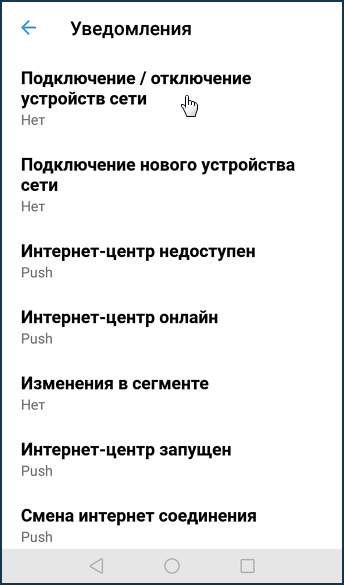
Отметьте способы получения уведомлений. Для сохранения настройки нажмите на "галочку" в правом верхнем углу экрана. В нашем примере включены push-оповещения.
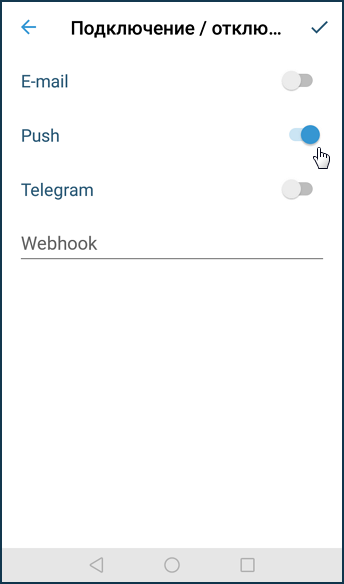
Важно
На экране "Уведомления" выбираются способы оповещения, но они не начнут приходить пока вы не включите опцию "Отслеживать подключения" в настройках конкретного устройства.
Выйдите из меню "Уведомления".
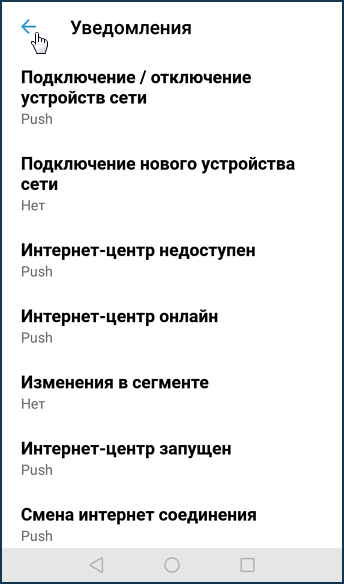
Перейдите в раздел "Устройства сети" и нажмите на нужное устройство. В нашем примере это смартфон с именем DLI-TL20.
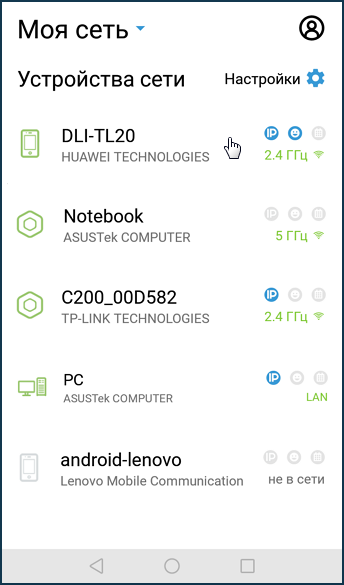
На экране параметров устройства включите опцию "Отслеживать подключения".
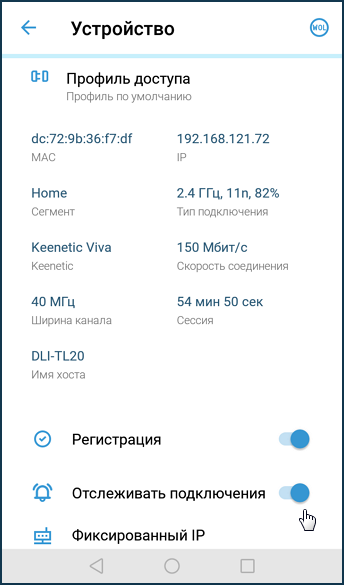
При включении push-уведомлений, они будут приходить на ваше мобильное устройство, на котором установлено приложение Netcraze. Например:
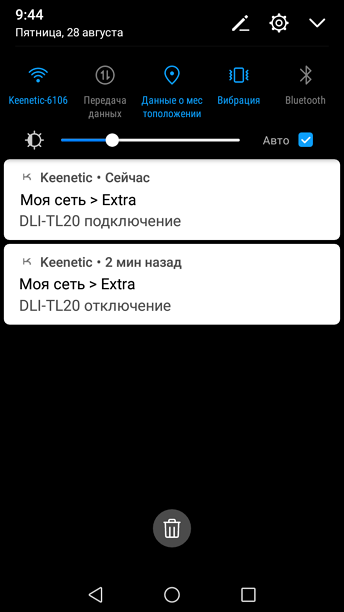
На экране "События" ведётся журнал выполненных уведомлений.
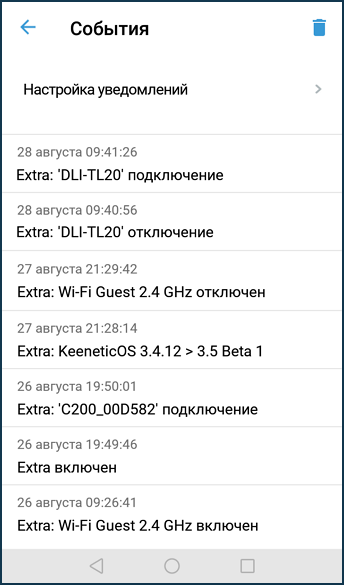
На веб-портале Netcraze Cloud
Запустите веб-браузер (Google Chrome, Safari, Opera, Mozilla Firefox, Microsoft Edge) и в его адресной строке введите адрес netcraze.cloud.
Авторизуйтесь на веб-портале. Нажмите на "Events" (События) для настройки уведомлений.
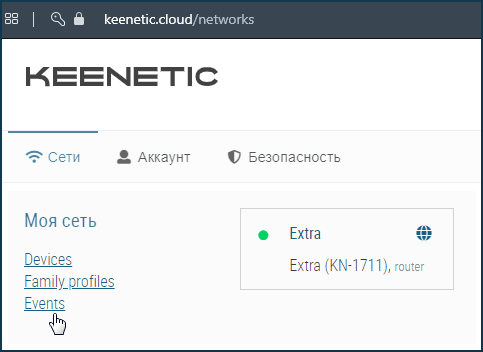
На вкладке "Оповещения" можно настроить отправку уведомлений. Отметьте событие, при наступлении которого вы хотите получать оповещение. В нашем примере включены push-оповещения для события "Подключение / отключение устройств сети".
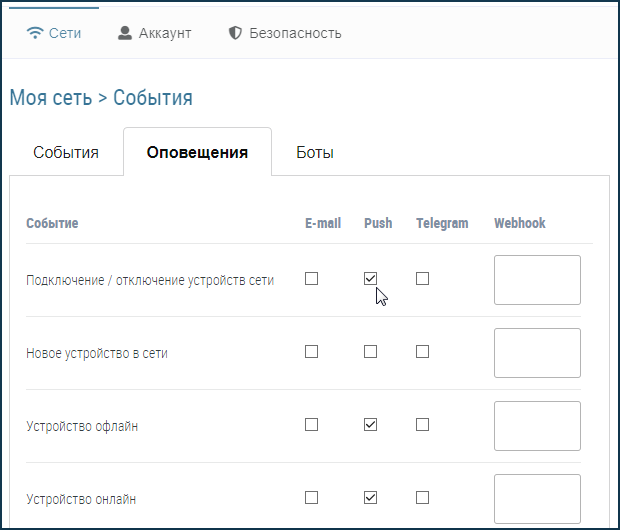
Важно
На вкладке "Оповещения" выбираются способы уведомлений, но они не начнут приходить пока вы не включите опцию "Status tracking" (Отслеживать подключения) для конкретного устройства.
Вернитесь на главный экран и нажмите на "Devices" (Устройства) для перехода к списку устройств домашней сети.
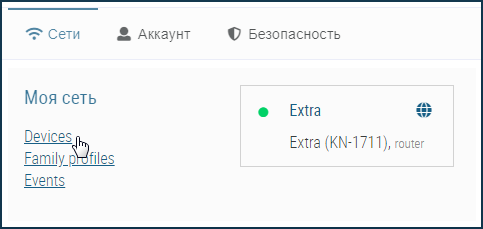
Для нужного устройства включите опцию "Status tracking" (Отслеживать подключения). В нашем примере это смартфон с именем DLI-TL20.
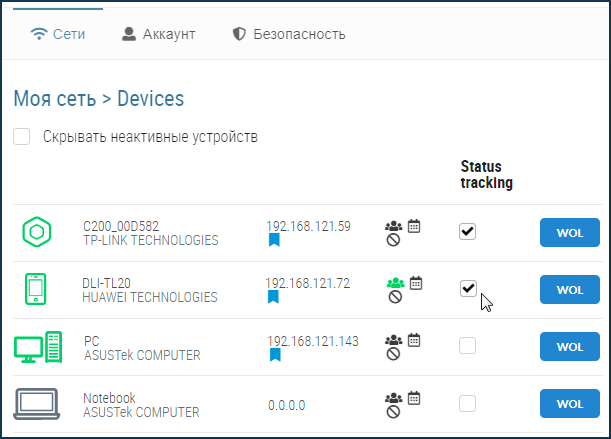
При включении push-уведомлений, они будут приходить на ваше мобильное устройство, на котором установлено приложение Netcraze. Например:
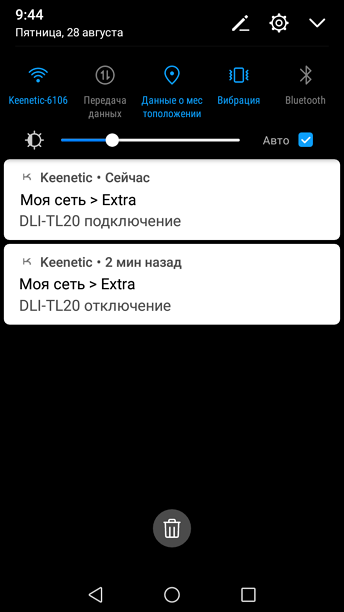
На экране "События" ведётся журнал выполненных уведомлений.